3.10.12 Gambas — среда программирования для обучения
 Скачать документ
Скачать документ
Установка
Первый запуск
Создание нового проекта
Описание программы
Проектирование пользовательского интерфейса
Написание кода
Запуск приложения
Отладка приложения
Основы программирования в Gambas
Окружение
- Версия ОС: 8
- Конфигурация ОС: Рабочая станция
- Редакция ОС: Стандартная, Образовательная
- Архитектура: x86_64
- Версия ПО: gambas3-ide-3.18.2-3
Gambas — это интегрированная среда разработки и язык программирования. Gambas предназначен для создания различных программ, включая графические приложения, консольные утилиты и веб-приложения.
Основные возможности:
- простая разработка программ с графическим интерфейсом (кнопки, текстовые поля, таблицы);
- поддержка баз данных (SQLite, MySQL, PostgreSQL);
- работа с файлами и сетью (чтение и запись данных, интернет-запросы);
- система отладки, которая помогает находить и исправлять ошибки в коде;
- расширяемость — возможность добавлять сторонние модули и компоненты.
Преимущества для школьников и учителей:
- простота изучения — Gambas имеет удобный синтаксис, похожий на обычный английский язык;
- развитие логики и алгоритмического мышления — помогает школьникам понять, как работают программы;
- удобство для преподавания — учителя могут легко объяснять темы программирования, используя наглядные примеры;
- создание учебных проектов — можно разрабатывать интерактивные тесты, учебные программы и симуляции;
- сообщество и поддержка — бесплатные руководства, форумы и документация.
Установка
Установить программу можно либо через графический менеджер пакетов, либо через терминал.
Для установки программы через графический менеджер пакетов dnfdragora перейдите в «Главное меню» — «Администрирование» — «Управление пакетами dnfdragora», выполните поиск необходимого пакета по ключевому слову «gambas» и отметьте флагом пакет gambas3-ide последней версии. После этого нажмите кнопку «Применить» и дождитесь окончания установки пакетов.
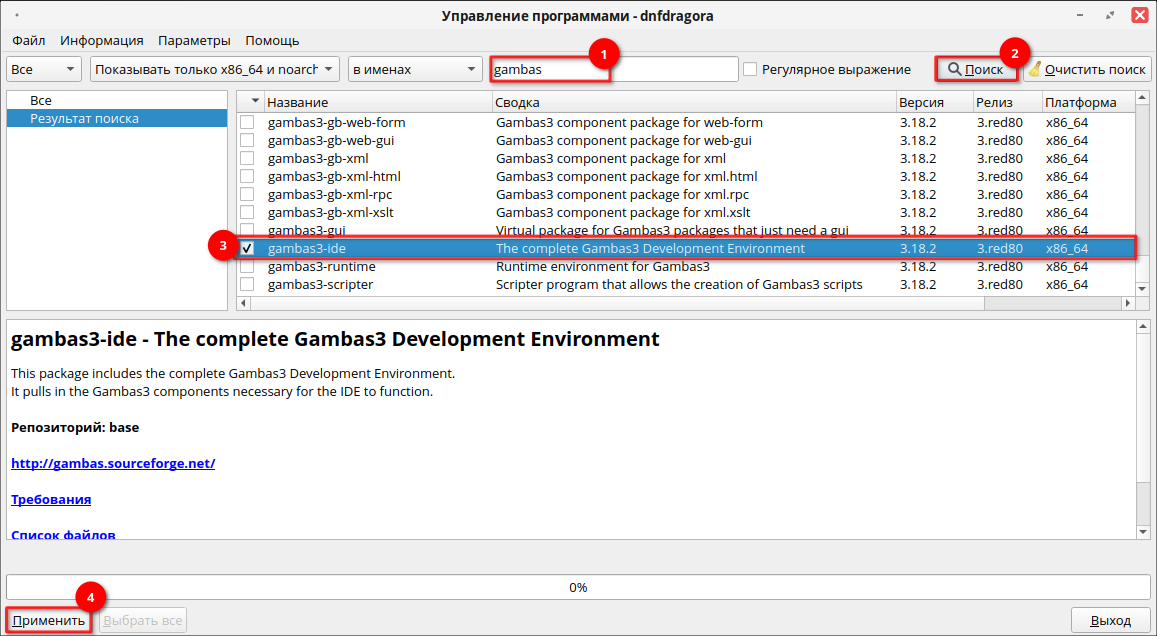
Для установки программы через терминал выполните команду (потребуются права администратора):
sudo dnf install gambas3-ide
Дальнейшая работа в программе выполняется от локального пользователя.
Первый запуск
Для запуска программы откройте «Главное меню» — «Программирование» — «Gambas3» или введите в терминале:
gambas3
При первом запуске откроется окно с полезными советами. Для его отключения снимите флаг с пункта «Показать советы при старте».
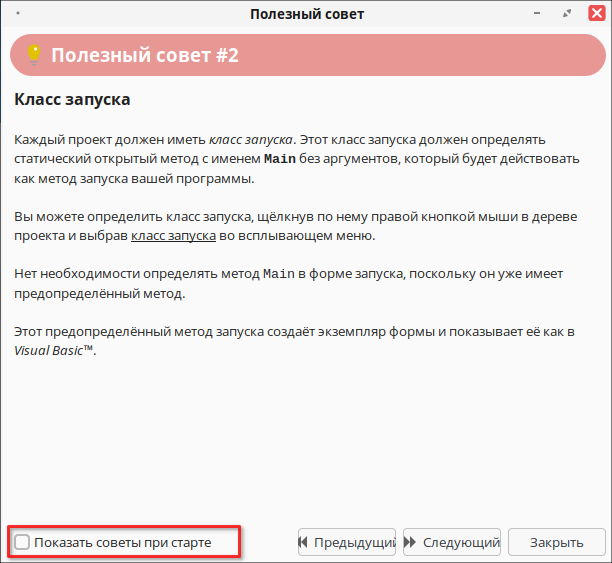
Создание нового проекта
При первом запуске Gambas появится окно менеджера проектов.
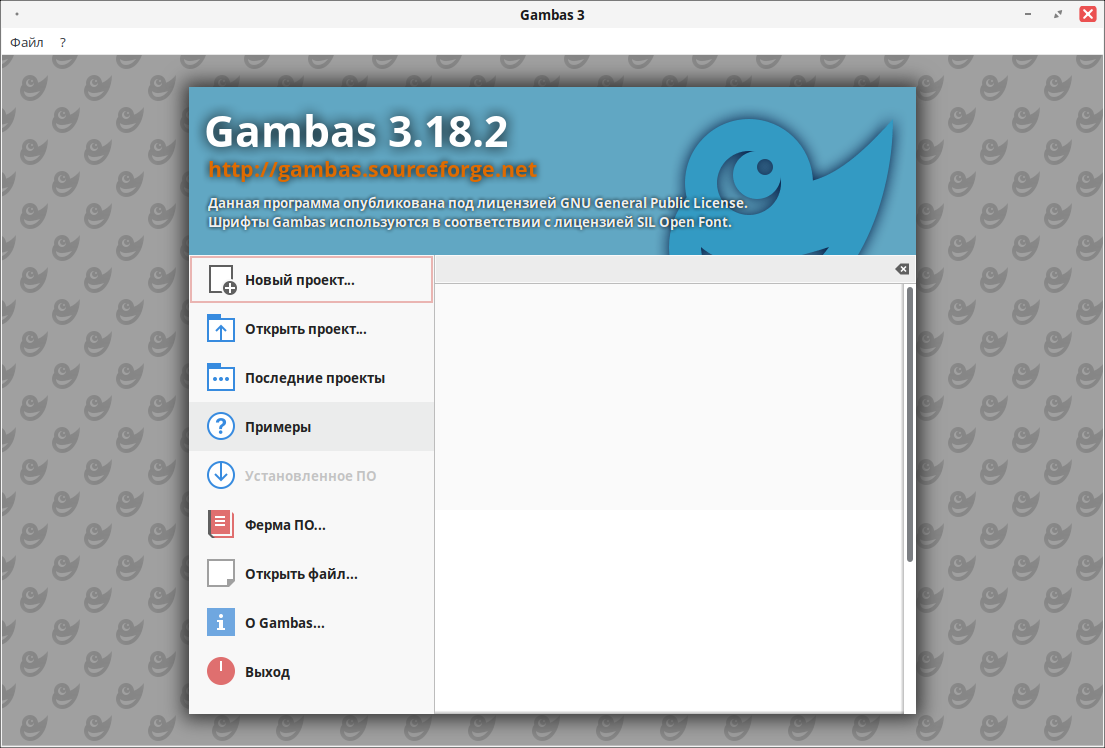
Здесь можно создать новый проект, нажав «Новый проект...» и выбрав шаблон проекта. Gambas предлагает несколько шаблонов на выбор, в том числе для настольных приложений, консольных приложений и библиотек.
Для создания нового проекта выполните следующий алгоритм действий:
1. Нажмите «Новый проект...».
2. Выберите тип проекта. Для наглядности в рассматриваемом примере выбран тип «Графическое приложение».
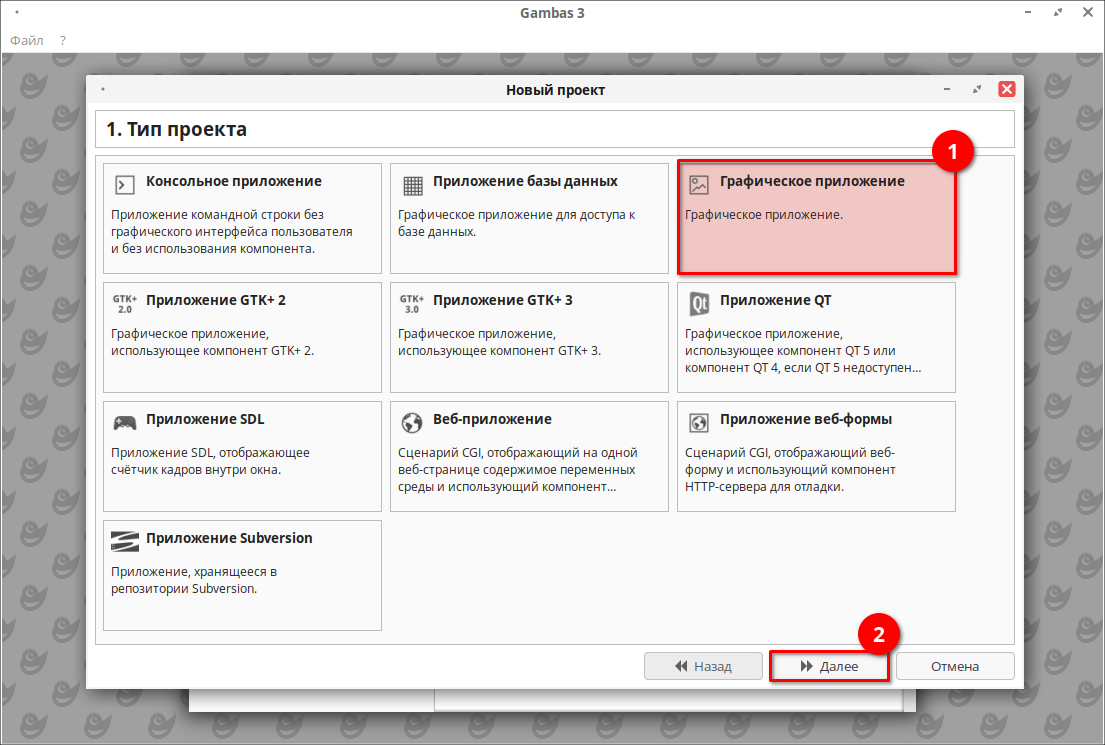
3. Выберите расположение проекта.
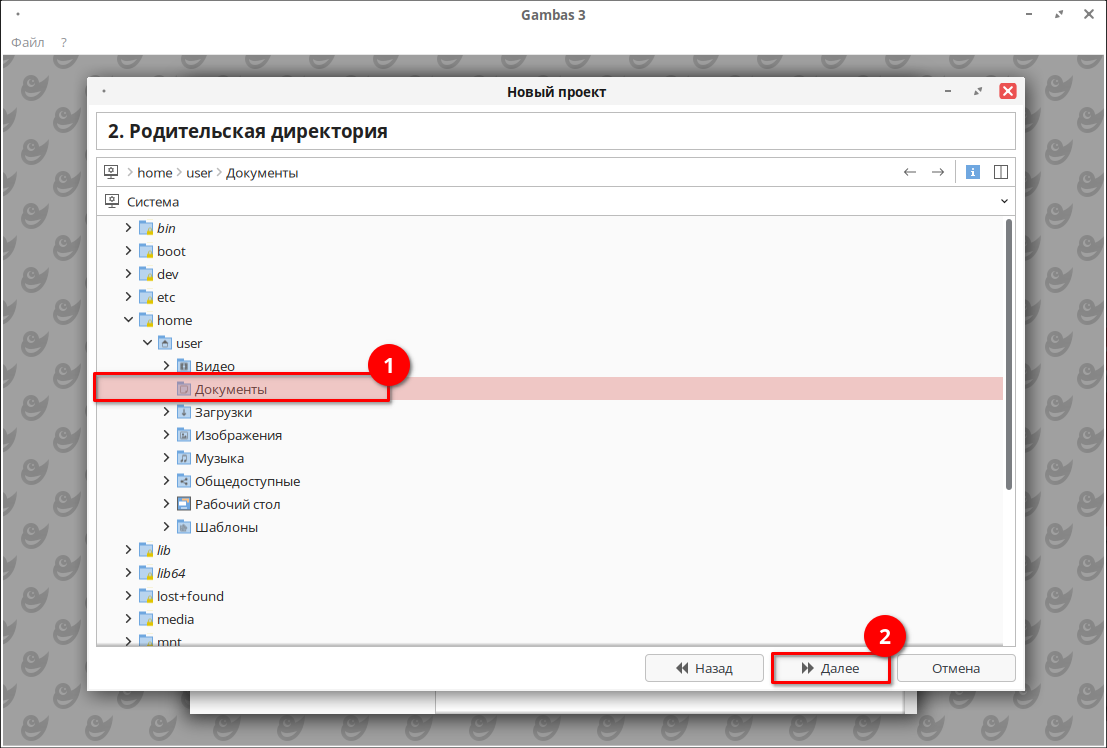
4. Укажите основные параметры и нажмите «ОК».
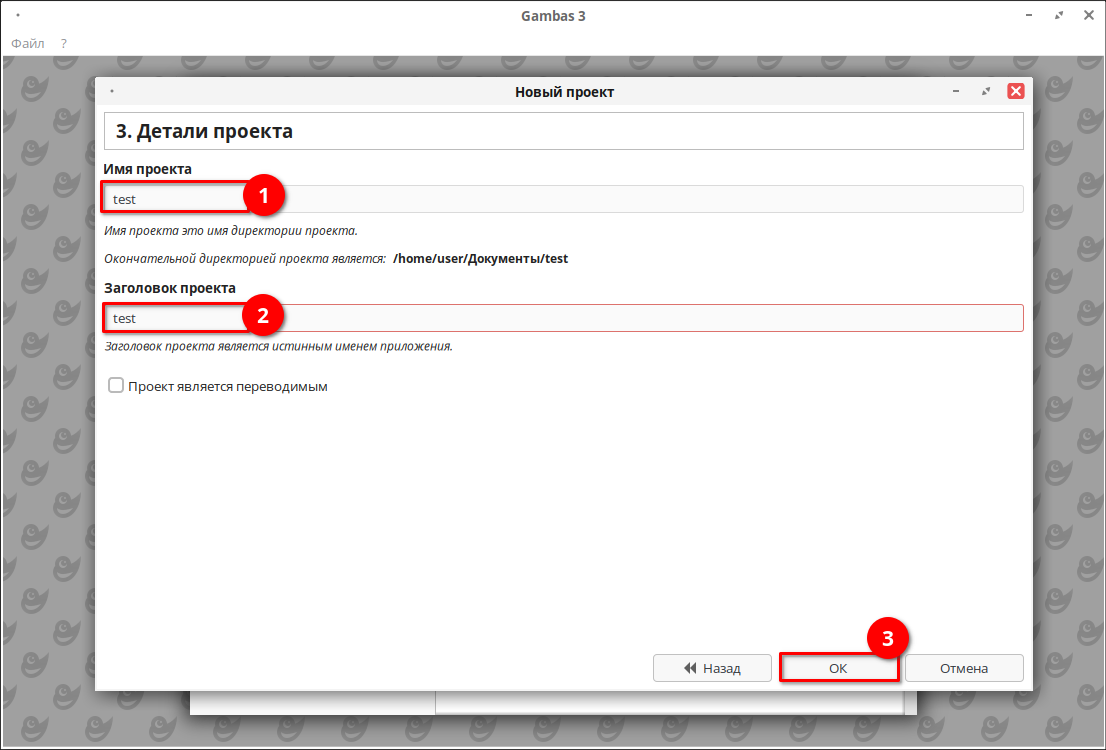
Среда разработки Gambas состоит из нескольких основных компонентов, включая менеджер проектов, редактор компонентов, редактор форм и редактор кода. В менеджере проектов можно управлять файлами и ресурсами проекта, а редактор компонентов позволяет добавлять и настраивать компоненты для приложения. Редактор форм используется для разработки пользовательского интерфейса приложения, а в редакторе кода можно писать код для приложения.
Описание программы
После установки Gambas и его первого запуска откроется главное окно среды разработки. Оно включает в себя несколько элементов для создания и редактирования программы.
Главное окно Gambas состоит из следующих частей:
1. Панель инструментов и меню — содержит кнопки для создания, сохранения, компиляции и запуска проектов.
2. Диспетчер проектов — показывает структуру проекта (формы, модули, изображения и другие файлы).
3. Визуальный редактор — позволяет создавать интерфейсы программ с помощью графических элементов.
4. Окно кода — здесь пишется программный код.
5. Область вывода и отладки — отображает ошибки, сообщения системы и результаты выполнения программ.
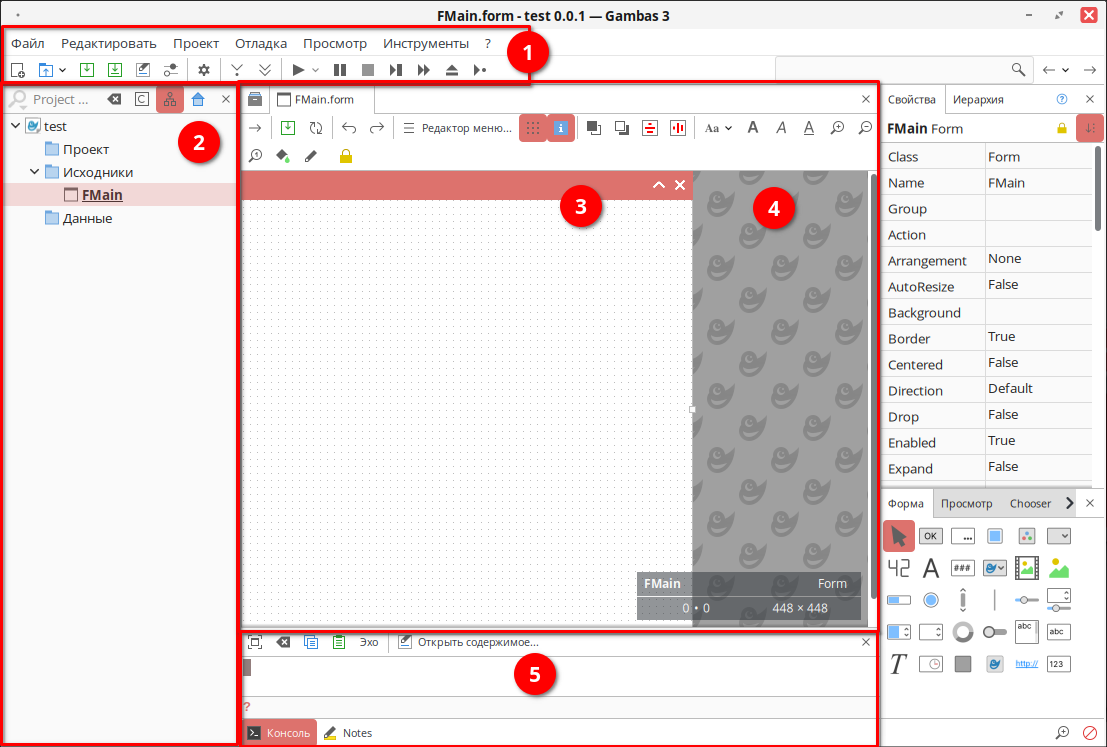
Проектирование пользовательского интерфейса
Для создания пользовательского интерфейса приложения откройте редактор форм, дважды щёлкнув по элементу «FMain» в менеджере проекта.
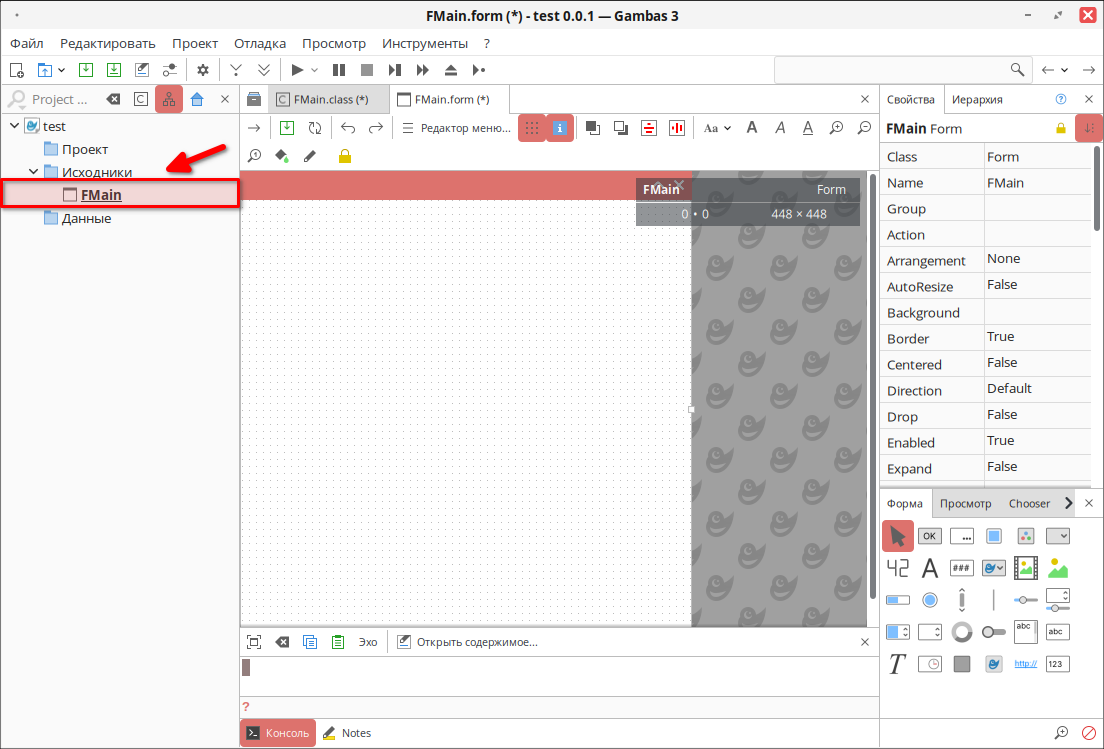
Редактор форм позволяет добавлять в окно приложения различные компоненты, такие как кнопки, метки, текстовые поля и многое другое.
Для добавления кнопки в приложение в панели инструментов выберите элемент «Button» и перетащите его на форму. Затем можно изменить размер и положение кнопки. Для изменения текста, отображаемого на кнопке, нужно перейти в редактор свойств и изменить свойство «Text».
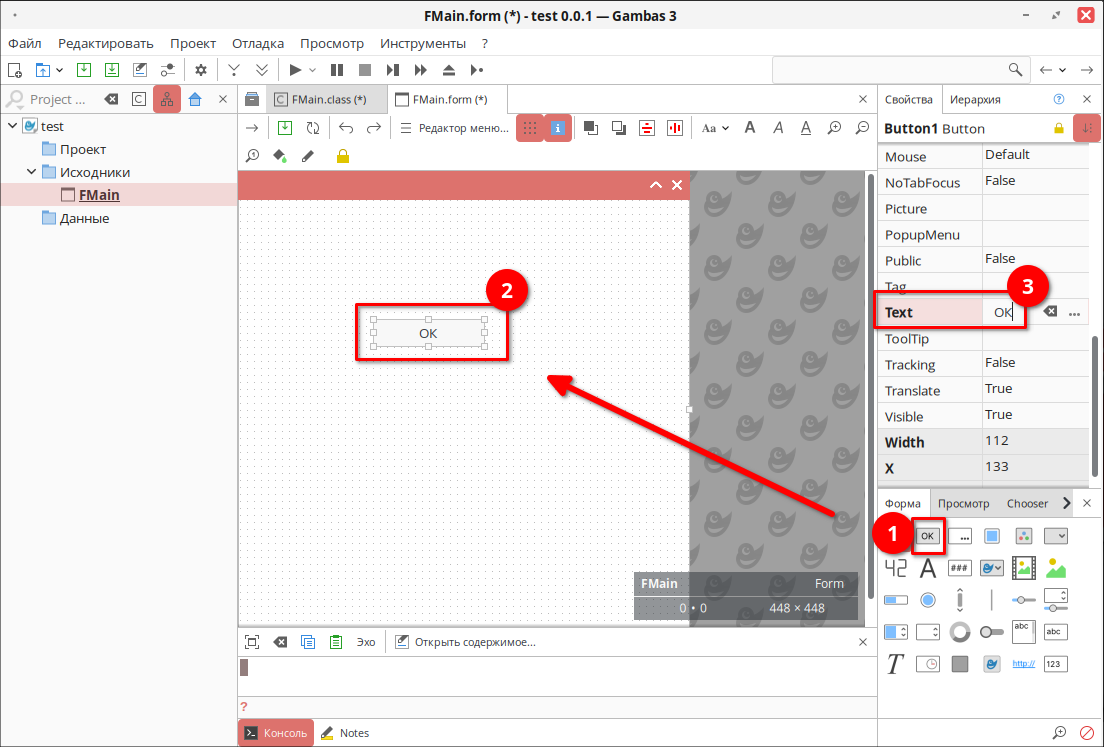
Написание кода
После разработки пользовательского интерфейса приложения можно приступить к написанию кода, который сделает его интерактивным. Откройте редактор кода, дважды кликнув по нужному элементу интерфейса (в примере в качестве элемента интерфейса рассмотрена кнопка).
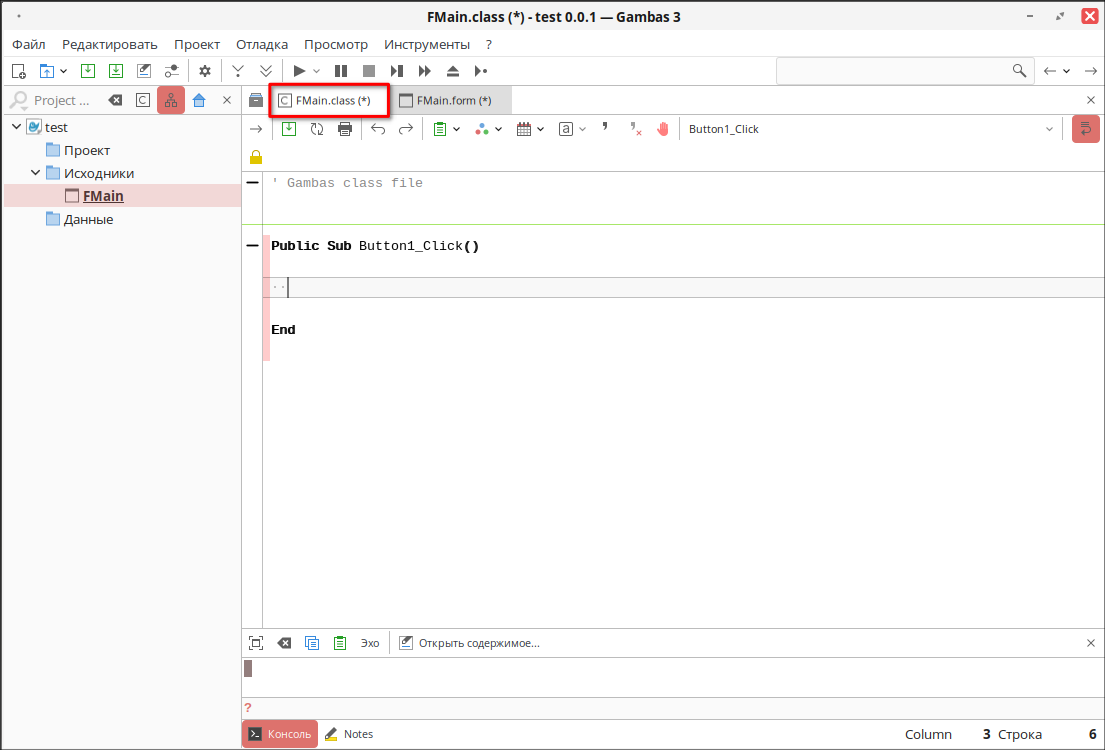
Gambas использует синтаксис, похожий на Visual Basic, что упрощает написание и понимание кода. Далее приведен пример простого обработчика событий нажатия кнопки, который выводит окно с заданным сообщением:
Public Sub Button1_Click()
Message("Привет, мир!")
End
где:
-
«Public Sub Button1_Click()» объявляет подпрограмму, которая выполняется при нажатии кнопки;
-
«Message("Привет, мир!")» вызывает всплывающее окно с сообщением «Привет, мир!»;
-
«End» обозначает конец подпрограммы.
Запуск приложения
Для запуска приложения нажмите кнопку «Выполнить» на панели инструментов в верхней части окна Gambas. Будет запущен процесс компиляции проекта. Если компиляция завершилась без ошибок, будет отображен пользовательский интерфейс, созданный в редакторе форм. После запуска можно взаимодействовать с приложением: нажимать кнопки, вводить текст в поля ввода и выполнять другие действия, предусмотренные созданной программой.
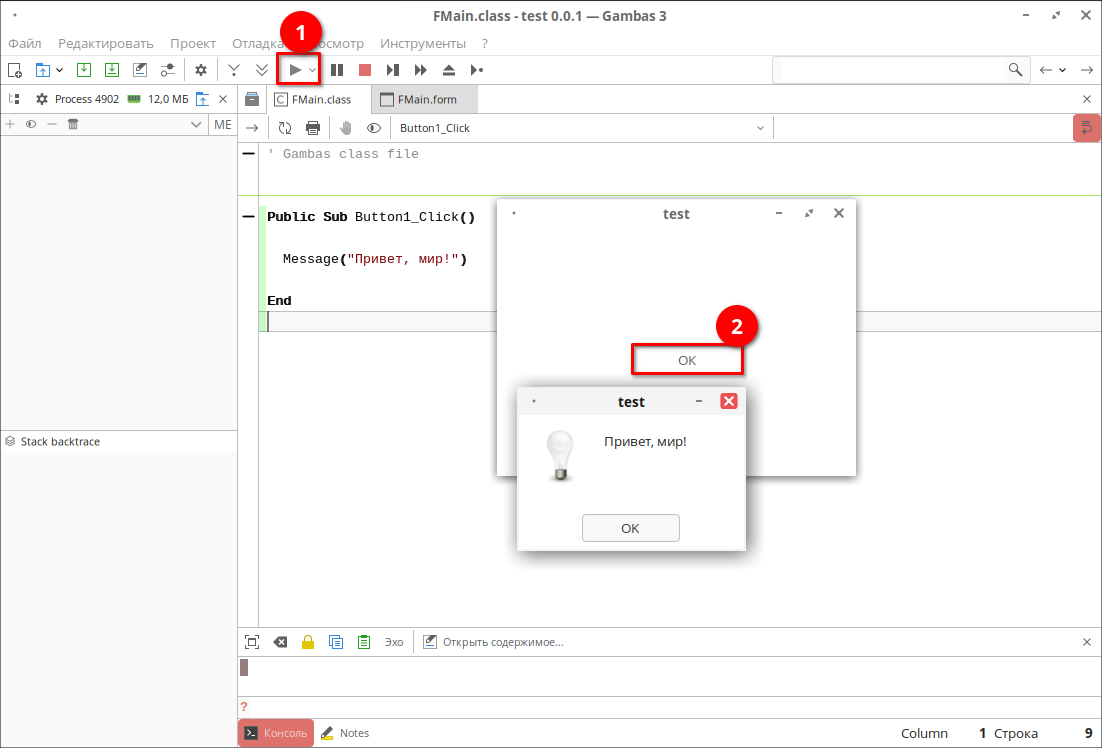
Отладка приложения
Если при запуске программы возникают ошибки или неполадки, можно воспользоваться встроенными инструментами отладки в Gambas для их диагностики и устранения.
Среда разработки Gambas включает встроенный отладчик, который позволяет пошагово выполнять код, просматривать переменные и объекты, а также устанавливать точки останова для приостановки выполнения в определённых местах кода.
Если программа завершится с ошибкой, внизу появится сообщение с описанием проблемы.
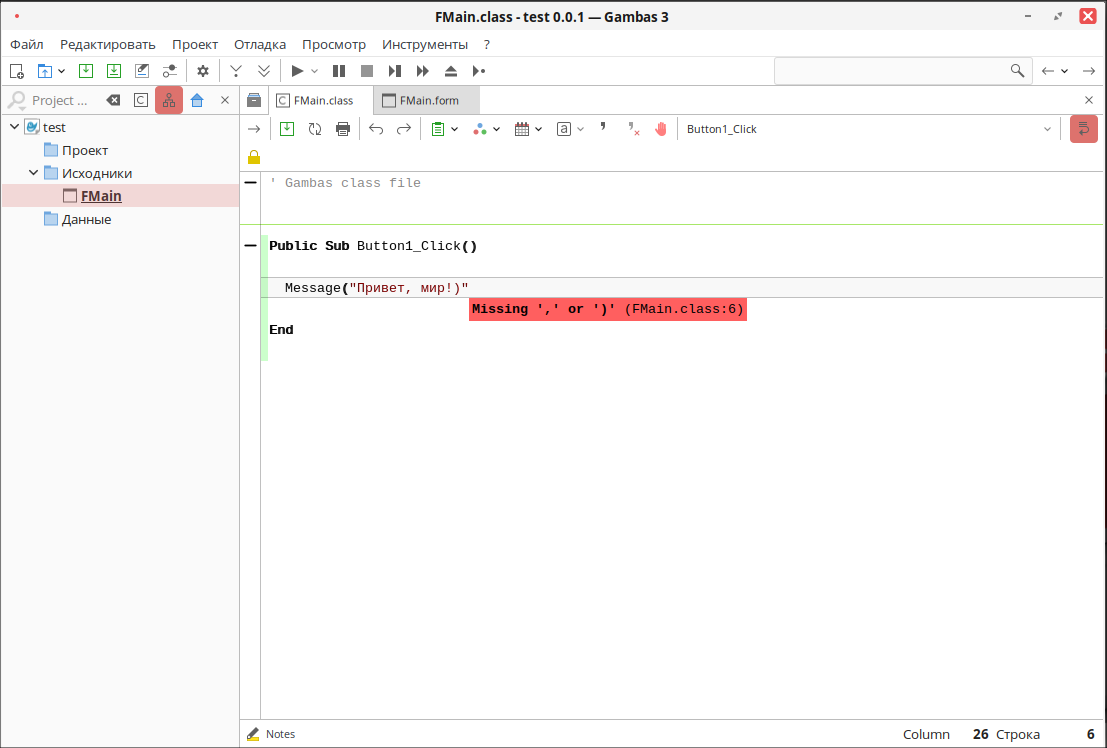
Основы программирования в Gambas
Далее будут рассмотрены базовые концепции языка Gambas, которые помогут создавать более сложные программы.
Переменные и типы данных
Переменная — это именованное хранилище данных в памяти компьютера.
Объявление переменной:
Dim <имя_переменной> As <тип>
Пример объявления переменной:
Dim variableName As String
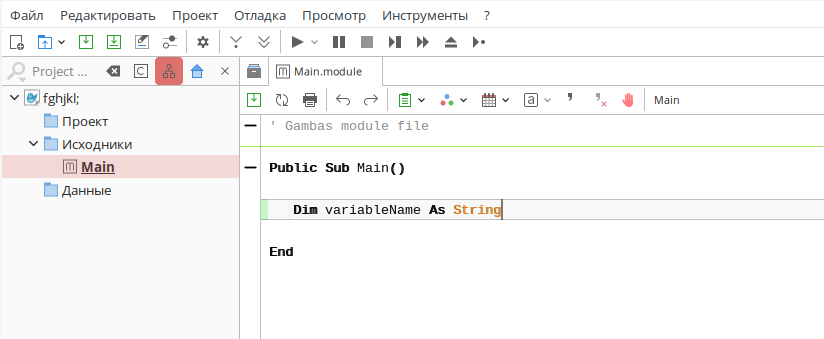
Основные типы данных в Gambas:
| Тип данных | Описание | Пример |
|---|---|---|
| Integer | Целое число |
Dim a As Integer = 10
|
| Float | Дробное число |
Dim b As Float = 3.14
|
| String | Текст |
Dim name As String = "Иван"
|
| Boolean | Логическое значение |
Dim isStudent As Boolean = True
|
Присваивание значений переменной:
variableName = hello
Для вывода текста на консоль применяется команда Print:
Print "Текст, который нужно вывести"
Пример работы с переменными (для консольного приложения):
Dim age As Integer = 18
Dim name As String = "Анна"
Print "Имя: "; name
Print "Возраст: "; age
В Gambas переменные нужно объявлять перед использованием!
Операторы и выражения
Операторы позволяют выполнять различные вычисления и операции.
Арифметические операторы:
| Оператор | Описание | Пример |
|---|---|---|
| + | Сложение | 5 + 3 → 8 |
| - | Вычитание | 10 - 2 → 8 |
| * | Умножение | 4 * 2 → 8 |
| / | Деление | 8 / 2 → 4.0 |
| Mod | Остаток от деления | 10 Mod 3 → 1 |
Пример вычисления суммы:
Public Sub Button1_Click()
Dim a As Integer = 5
Dim b As Integer = 10
Dim sum As Integer
sum = a + b
Message("Сумма: " & sum)
End
Управляющие конструкции
Управляющие конструкции позволяют управлять потоком выполнения программы.
Условные операторы (If...Then...Else)
Public Sub Button1_Click()
Dim age As Integer = 18
If age >= 18 Then
Message("Вы совершеннолетний.")
Else
Message("Вы еще ребенок.")
Endif
End
Циклы
Циклы позволяют автоматизировать повторяющиеся действия.
Цикл For — выполняет код заданное количество раз.
Public Sub Button1_Click()
Dim i As Integer
Dim result As String = ""
For i = 1 To 5
result &= "Шаг: " & i & "\n" ' Добавляем текст в переменную с переносом строки
Next
Message(result) ' Покажет все шаги в одном окне
End
Цикл While — выполняет код, пока условие истинно.
Public Sub Button1_Click()
Dim count As Integer = 0
Dim result As String = ""
While count < 3
result &= "Счетчик: " & count & "\n"
count = count + 1
Wend
Message(result) ' Покажет результат цикла в одном окне
End
Функции и процедуры
Процедура (выполняет действия, но не возвращает значение):
Public Sub ShowMessage()
Message("Это сообщение из процедуры!")
End
Функция (возвращает значение):
Public Function Square(n As Integer) As Integer
Return n * n
End
Public Sub Button1_Click()
Dim result As Integer
result = Square(4) ' Вызываем функцию
Message("Квадрат числа: " & result) ' Показываем результат в окне
End
Пример простого приложения в Gambas:
' Объявление переменных
Dim name As String
Dim age As Integer
' Чтение данных с консоли
Input "Введите имя: ", name
Input "Введите возраст: ", age
' Вывод информации на консоль
Print "Вас зовут ", name
Print "Вам ", age, " лет." Дата последнего изменения: 02.11.2025
Если вы нашли ошибку, пожалуйста, выделите текст и нажмите Ctrl+Enter.

